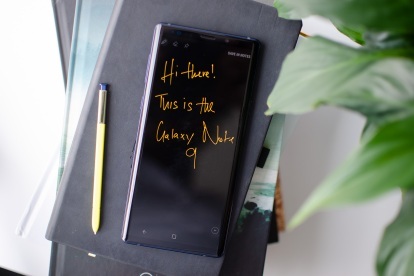
Samsung Galaxy Note 10 je skoro tady, ale to neznamená Galaxy Note 9 vůbec špatná koupě. Jistě, možná budete chtít počkat na slevu nyní, ale stále je to vynikající telefon; od přepracovaného pera S Pen až po zcela nové Samsung One UI, existuje spousta nových funkcí.
Obsah
- Jak změnit tapetu a spořič obrazovky
- Jak vytvořit více instancí aplikace
- Jak změnit rozlišení obrazovky
- Jak vytvořit zabezpečenou složku
- Jak přepnout na Zprávy Google
- Jak přizpůsobit aplikace na obrazovce Edge
- Jak změnit navigační lištu
- Jak přizpůsobit dálkový ovladač S Pen
- Jak zapnout filtr modrého světla
Jakmile budete mít příležitost rozbalit svou novou krásu a změnit některá klíčová nastavení, přejděte dolů a podívejte se na několik našich oblíbených tipů a triků pro Samsung Galaxy Note 9.
Doporučená videa
Jak změnit tapetu a spořič obrazovky

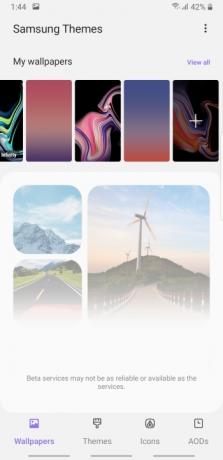
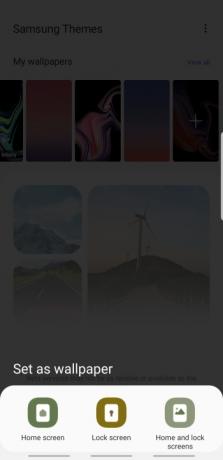
Snad nejjednodušší způsob, jak si svůj telefon přizpůsobit, je aktualizovat jeho tapetu. Je to snadná změna, která trvá jen několik sekund, a Samsung nabízí nepřeberné množství možností tapety.
Příbuzný
- Samsung Galaxy Z Fold 5: vše, co známe a co chceme vidět
- Nejnovější telefon Asus Android by mohl být velkou hrozbou pro Galaxy S23 Ultra
- Galaxy Tab S9 Ultra vypadá jako jeden z nejzajímavějších tabletů roku 2023
Pokud chcete tapetu vyměnit, stačí dlouze klepnout na domovskou obrazovku a vybrat Tapety. Vyberte si preferovanou tapetu a vyberte domovská obrazovka, zamykací obrazovka, nebo Domovská a zamykací obrazovka.
Jak vytvořit více instancí aplikace

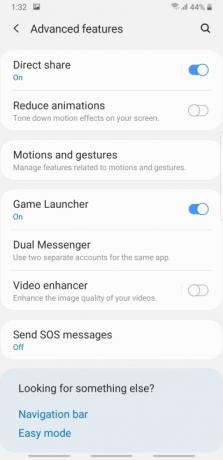

Máte několik účtů na Twitteru? Nesnášíte nutnost odhlašovat se z nich pokaždé, když chcete tweetovat? Máte štěstí, protože Samsung má funkci, která vám umožňuje klonovat určité aplikace.
Z velké části zjistíte, že pouze aplikace s komunikační komponentou jako Facebook nebo WhatsApp lze naklonovat. Chcete-li to zkusit, přejděte na Nastavení > Pokročilé funkce > Dual Messenger. Přepněte posuvník vedle aplikace, kterou chcete klonovat. Až budete hotovi, uvidíte dvě ikony pro každou klonovanou aplikaci.
Jak změnit rozlišení obrazovky

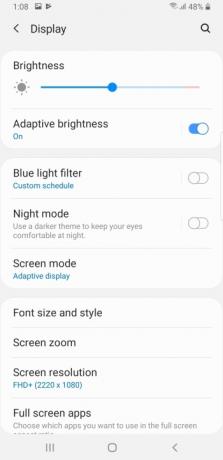
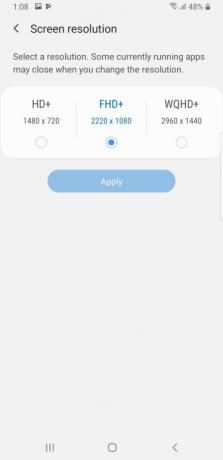
Samsung Galaxy Note 9 má jeden z nejúžasnějších displejů, jaký můžete na a chytrý telefon. Zatímco AMOLED displej má rozlišení WQHD+, Samsung standardně nastavuje rozlišení telefonu na FHD+.
Aktualizace rozlišení obrazovky je velmi jednoduchá. Stačí jít Nastavení > Displej > Rozlišení obrazovky. Klepněte na přepínač pod rozlišením, které chcete použít.
Jak vytvořit zabezpečenou složku
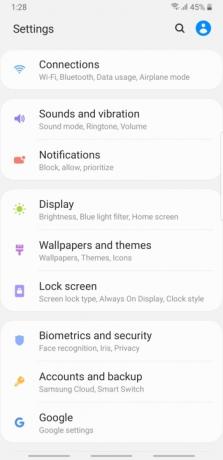


Pokud jste jako většina lidí, pravděpodobně máte v telefonu citlivé soubory nebo aplikace. I když vytvoření silného hesla pro odemknutí, PIN nebo gesta může za mnoha okolností pomoci, pravděpodobně je dobré přidat druhou vrstvu ochrany. Naštěstí nastavení Secure Folder společnosti Samsung vám umožní vytvořit soukromou složku pro ukládání těchto aplikací a souborů.
Až budete připraveni nastavit zabezpečenou složku, přejděte Nastavení > Biometrie a zabezpečení > Zabezpečená složka. Zadejte svůj PIN, gesto nebo heslo. Klepněte Kompletní pro dokončení počátečního nastavení zabezpečené složky.
Klepněte na Zabezpečená složka ikonu v zásuvce aplikace a ověřte. Uvidíte několik výchozích aplikací přidaných do vaší složky, ale další aplikace a dokumenty můžete snadno přidat klepnutím na ikony ve spodní části displeje.
Jak přepnout na Zprávy Google
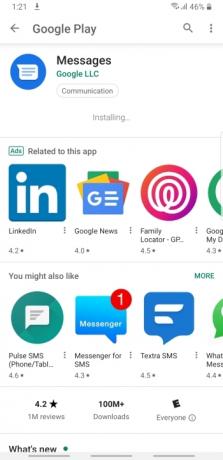
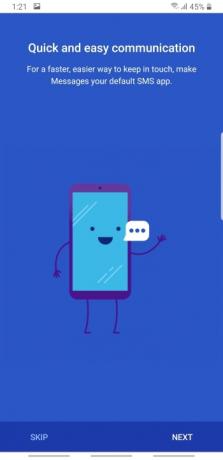
Zatímco Galaxy Note 9 běží Android, je pokryta těžkou kůží Samsung. Kromě jiného celkového pocitu Samsung také vyměňuje některé z výchozích aplikací pro Android za své vlastní. I když se vám některé z těchto aplikací mohou líbit, používání Google Messages má oproti aplikaci Samsung Messages určité výhody.
Přechod na Zprávy Google je poměrně snadný a umožní vám odesílat zprávy z počítače i telefonu. Chcete-li jej nastavit, jednoduše otevřete aplikaci Obchod Google Play a stáhněte si Zprávy Google. Po stažení aplikace vyberte OTEVŘENO. Nyní jej musíte nastavit jako výchozí pro SMS. Klepněte dalšía Ano na vyskakovací obrazovce.
Jak přizpůsobit aplikace na obrazovce Edge

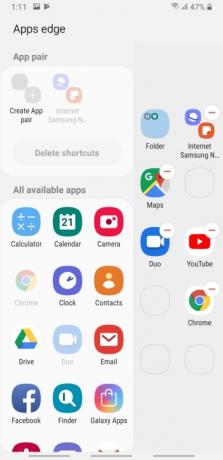
Edge displej je dlouho oblíbenou funkcí řady Samsung Galaxy Note. S Edge můžete rychle přistupovat ke svým oblíbeným aplikacím pouhým klepnutím na obrazovku. I když společnost Samsung přidala do displeje Edge několik výchozích aplikací, můžete jej snadno vyladit, jak chcete.
Pokud si jen chcete přizpůsobit výchozí aplikace na displeji Edge, stačí přetáhnout prst z pravé strany smartphonu. Vybrat Upravit a přetáhněte preferované aplikace do dostupných slotů na displeji Edge. Klepnutím na ikonu mínus odeberete všechny zkratky, které nechcete, aby zabíraly omezené místo na displeji Edge.
K dispozici je také možnost vytvářet páry aplikací. Chcete-li tak učinit, klepněte na Vytvořte pár aplikací a vyberte aplikace, které chcete spárovat. Kdykoli v budoucnu klepnete na ikonu App Pair, obě aplikace se otevřou na hlavní obrazovce.
Jak změnit navigační lištu


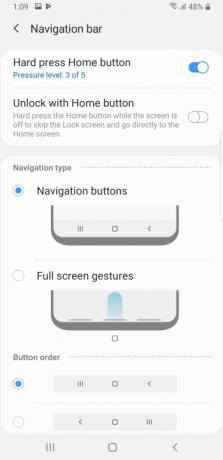
Pokud nejste zarytým fanouškem Samsungu, může se vám jeho navigační panel zdát trochu matoucí, protože tlačítko Zpět a ikona posledních aplikací jsou transponovány. Pokud vás umístění ikon znepokojuje nebo si jednoduše chcete vyzkoušet novou navigaci Samsung založenou na gestech, je snadné ji nakonfigurovat v nastavení.
Jste připraveni aktualizovat svůj navigační panel? Jednoduše klepněte Nastavení > Displej > Navigační lišta. Pokud chcete změnit pořadí tlačítek, klepněte na přepínač vedle preferované konfigurace.
Pokud chcete přepnout na nový navigační panel založený na gestech, vyberte preferovanou možnost v Typ navigace sekce. Budete také chtít změnit pořadí tlačítek, pokud jste zvyklí na typickou konfiguraci navigační lišty na většině smartphonů Android.
Jak přizpůsobit dálkový ovladač S Pen

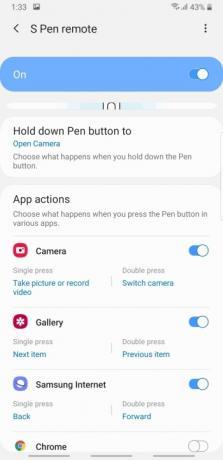
Samsung provedl několik zásadních aktualizací S Pen na Note 9. Nejnovější pero S Pen vám umožňuje používat jeho tlačítka jako zkratky k dokončení řady akcí. Jakmile začnete pero S Pen používat, možná budete chtít provést drobné úpravy na displeji. Naštěstí Samsung usnadnil vyladění funkcí S Pen v nabídce nastavení.
Stačí jít Nastavení > Pokročilé funkce > S Pen > S Pen remote. Na této obrazovce uvidíte možnosti pro jednotlivé aplikace Samsung. Jednoduše stiskněte položku, kterou chcete změnit, a zobrazí se vám další možnosti. Pokud chcete ovladač S Pen v určitých aplikacích zcela deaktivovat, jednoduše vypněte posuvník vedle vybrané aplikace.
Jak zapnout filtr modrého světla
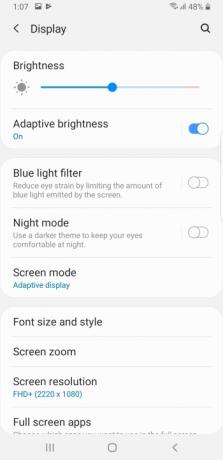
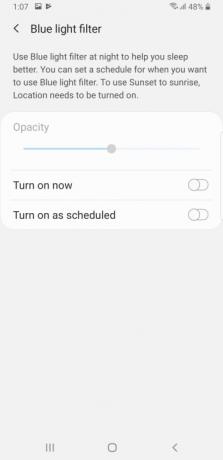
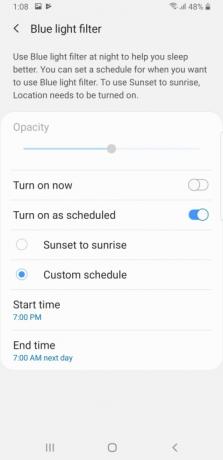
Chcete se dobře vyspat? Pokud ano, možná budete chtít večer omezit používání mobilního telefonu. Pro ty, kteří prostě nesnesou myšlenku na přerušení smartphonu, je tu další možnost. Samsung Galaxy Note 9 má úžasný filtr modrého světla.
Chcete-li nastavit filtr modrého světla, klepněte na Nastavení > Displej > Filtr modrého světla. Filtr máte možnost zapnout okamžitě nebo jej naplánovat. Pokud zapnete Zapněte podle plánu můžete vytvořit vlastní plán pro filtr modrého světla nebo můžete vybrat přepínač vedle Západ slunce do východu slunce pokud chcete, aby se filtr zapínal automaticky.
Doporučení redakce
- Samsung nám právě dal 3 velké ukázky Galaxy Unpacked
- Nejlepší nabídky Samsung Galaxy Tab: Získejte tablet Samsung za 129 $
- Nejlepší pouzdra pro Samsung Galaxy S23: našich 16 oblíbených právě teď
- Nejlepší telefony Samsung v roce 2023: našich 8 oblíbených telefonů Galaxy
- Nejlepší tablety Android v roce 2023: 9 nejlepších, které si můžete koupit
Upgradujte svůj životní stylDigitální trendy pomáhají čtenářům mít přehled o rychle se měnícím světě technologií se všemi nejnovějšími zprávami, zábavnými recenzemi produktů, zasvěcenými úvodníky a jedinečnými náhledy.



